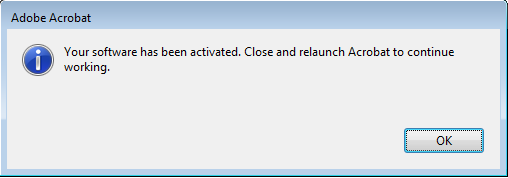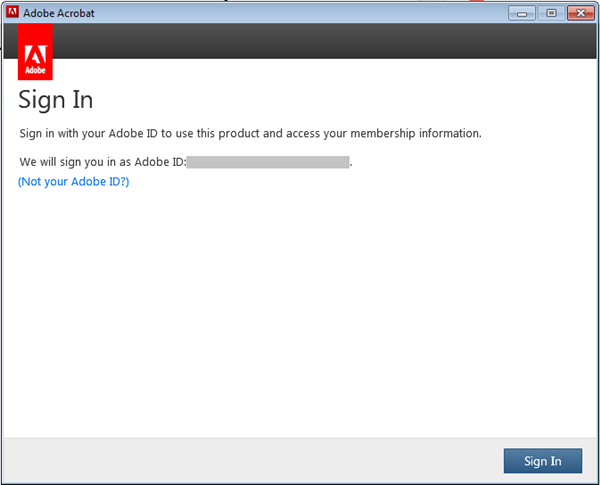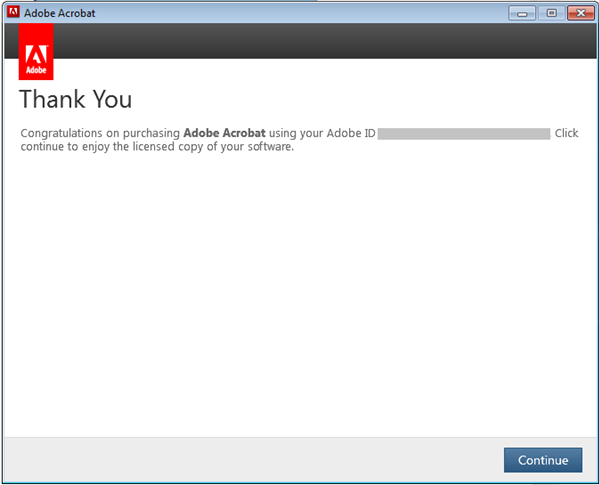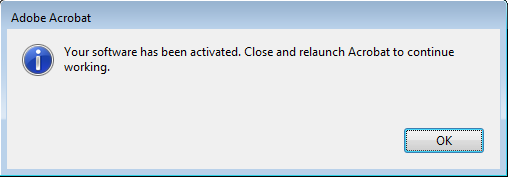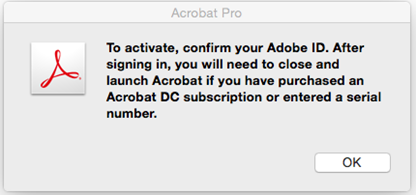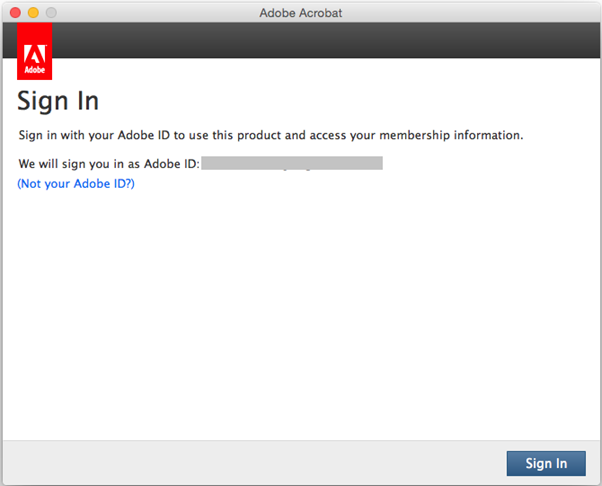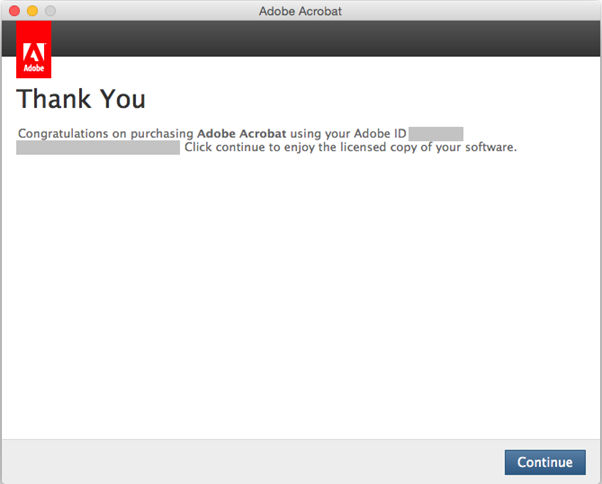Napsauta oikealla puolella näkyvän työkaluruudun Aktivoi-painiketta. Näkyviin tulee seuraava vahvistusikkuna.
Kuinka voin hankkia Acrobatin tai uusia tilaukseni?
Voit ostaa Acrobat-lisenssin tai uusia tilauksesi suoraan sovelluksesta seuraamalla oikeanpuoleisen ruudun alalaidan linkkiä.
Kun Acrobat -kokeilujakso päättyy, Kokeilujakso päättynyt -viesti ja Osta nyt -linkki tulevat näkyviin oikeanpuoleisen ruudun alalaitaan. Napsauta Osta nyt -linkkiä ja seuraa näytössä näkyviä ohjeita.


Kun Acrobat:n tilaus päättyy, Tilaus päättynyt -viesti ja Tilaa nyt -linkki tulevat näkyviin oikeanpuoleisen ruudun alalaitaan. Napsauta Tilaa nyt -linkkiä ja seuraa näytössä näkyviä ohjeita.


Kokeilujaksoni / tilaukseni on päättynyt. Voinko yhä käyttää Acrobat:tä PDF-tiedostojeni katseluun?
Kyllä, Acrobat sallii PDF-tiedostojen katselun, vaikka kokeilujaksosi tai tilauksesi olisi päättynyt. Voit myös käyttää maksuttomia työkaluja, kuten kommentointia sekä täyttöä ja allekirjoitusta. Mutta jos haluat hyödyntää Acrobat:n kaikkia toimintoja, sinun on hankittava lisenssi.
Olen ostanut Acrobat -sovelluksen. Kuinka lisensoin Acrobat:n rauenneen kopion?
Jos ostit Adobe Acrobat:n kuukausi- tai vuosimaksulla, noudata seuraavia vaiheita.
Windows
Tapa 1: Acrobat -tilauksen ostossa käytettiin samaa Adobe ID -tunnusta kuin rekisteröidyttäessä Acrobatin kokeiluversiota tai tilausta varten.
-


-
Valitse OK. Aktivoi Acrobat käynnistämällä se uudelleen.
Tapa 2: Acrobat-tilauksen ostossa käytettiin eri Adobe ID -tunnusta.
-
Napsauta oikealla puolella näkyvän työkaluruudun Aktivoi-painiketta. Kirjautumisnäkymä tulee näkyviin.


-
Napsauta Ei oma Adobe ID:si -linkkiä. Seuraava kirjautumisikkuna tulee näkyviin.
-
Syötä Adobe ID -tunnuksesi ja salasanasi, joita käytit tehdessäsi Acrobat -tilauksen, ja napsauta Kirjaudu sisään. Kiitosikkuna tulee näkyviin.


-
Napsauta Jatka. Vahvistusikkuna tulee näkyviin.


-
Valitse OK.Aktivoi Acrobat käynnistämällä se uudelleen.
Mac OS
-
Napsauta oikealla puolella näkyvän työkaluruudun Aktivoi-painiketta. Seuraava tietoikkuna tulee näkyviin. Valitse OK.


-
Kirjautumisnäkymä tulee näkyviin. Napsauta kirjautumispainiketta. Jos olet hankkinut Acrobat -tilauksen muulla kuin näkyvissä olevalla Adobe ID -tunnuksella, napsauta Ei oma Adobe ID:si.


Jos valitsit Ei oma Adobe ID:si, seuraava kirjautumisikkuna tulee näkyviin.Syötä Adobe ID -tunnuksesi ja salasanasi, joita käytit tehdessäsi Acrobat -tilauksen, ja napsauta Kirjaudu sisään.
-
Kiitosikkuna tulee näkyviin.Napsauta Jatka ja aktivoi Acrobat käynnistämällä se uudelleen.


Voit ladata ja asentaa Acrobat -työpöytäsovelluksia useaan tietokoneeseen käyttöjärjestelmästä riippumatta.
Aktivointi on kuitenkin rajattu kahteen koneeseen jäsenyyden omaavaa henkilöä kohti, ja ohjelmistoa ei voi käyttää näillä tietokoneilla samanaikaisesti. Lisätietoja on käyttöehdoissa.
Olen ostanut Acrobat -sarjanumeron — voinko käyttää sitä Acrobatin kokeiluversiossa?
Jos olet ostanut Acrobat -sarjanumeron, sinun on ladattava ja asennettava erillinen Acrobat-asennusohjelma.
Poista tietokoneelle asennettu kokeiluversio, ennen kuin asennat lataamasi Acrobat -sovelluksen.
Voinko käyttää Adobe Acrobat Reader:tä, kun Acrobat-kokeilujaksoni on päättynyt?
Kyllä, voit ladata ja asentaa Adobe Acrobat Reader:n milloin tahansa.